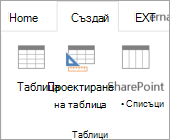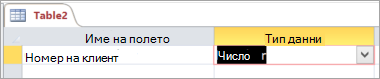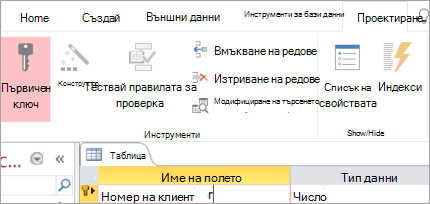Видео: Създаване на таблици с конструктора на таблици
Отнася се за

Опитайте!
Когато създавате таблица с проектиране на таблица, можете да дадете по-нарочно проектиране на вашата база данни, задаване на типове полета, създаване на справочен списък и създаване на външен ключ за сдвояване с вашия първичен ключ.
Създаване на таблица с проектиране на таблица
-
Изберете Създаване >проектиране на таблица.
-
В новата таблица, за първото поле въведете име на поле и тип данни.
-
За да зададете първичния ключ за таблицата, изберете клетката Име на полето за съответното поле и след това изберете Първичен ключ.
Индикаторът първичен ключ се показва отляво на името на полето. Можете да промените първичния ключ по всяко време, но всяка таблица може да има само един първичен ключ.
-
Изберете Файл > Запиши и дайте име на таблицата.
Има много повече опции, когато създавате и модифицирате таблици с проектиране на таблица.
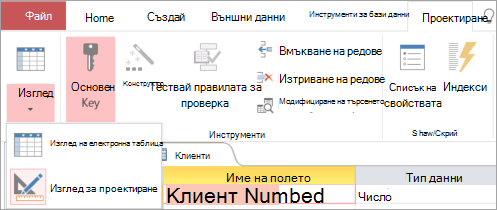
-
Превключване между изглед за проектиране и изглед на лист с данни за всяка записана таблица.
-
Посочете произволно поле като първичен ключ на таблицата.
-
Използвайте Builder , за да създадете израз или маска за въвеждане.
-
Проверка на валидиращите правила.
-
Вмъкване и изтриване на редове.
-
Създаване на справочни списъци.
-
Създаване, преименуване и изтриване на макроси с данни.
-
Дефиниране на релации и зависимости на обекти.